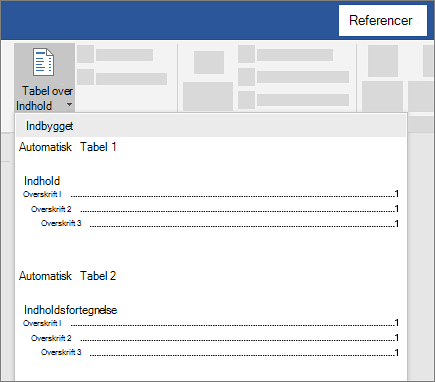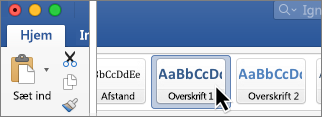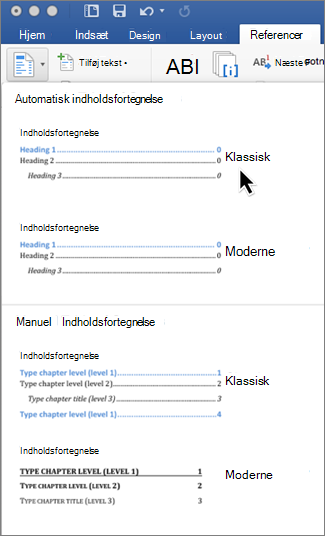En indholdsfortegnelse i Word er baseret på overskrifterne i dit dokument.

Tilføj overskriftstypografier
For hver overskrift, du vil have i indholdsfortegnelsen, skal du markere overskriftsteksten, gå til Startside > Typografierog derefter vælge Overskrift 1, 2eller 3.
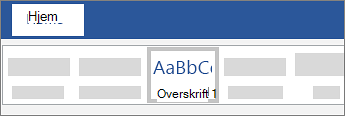
Opret indholdsfortegnelsen
-
Placer markøren på den position, hvor du vil tilføje indholdsfortegnelsen.
-
Gå til Indstillinger > Indholdsfortegnelse, og vælg Automatisk tabel 1 eller Automatisk tabel 2, eller vælg brugerdefineret indholdsfortegnelse for at oprette din egen typografi.
-
Hvis du foretager ændringer i dokumentet, der påvirker indholdsfortegnelsen, skal du opdatere indholdsfortegnelsen ved at højreklikke på indholdsfortegnelsen og vælge Opdater felt.
Anvende overskriftstypografier
Markér den tekst, du vil have med i indholdsfortegnelsen, og klik derefter på en overskriftstypografi som f.eks. Overskrift 1 under fanen Hjem.
Gør dette for al tekst, der skal vises i indholdsfortegnelsen.
Opret indholdsfortegnelsen
Word bruger overskrifterne i dit dokument til at opbygge en automatisk indholdsfortegnelse, der kan blive opdateret, når du ændrer en overskrift, rækkefølgen eller et niveau.
-
Klik på det sted, hvor du vil indsætte indholdsfortegnelsen, hvilket normalt er i starten af dokumentet.
-
Klik på Referencer > Indholdsfortegnelse, og vælg derefter en typografi af typen Automatisk indholdsfortegnelse på listen.
Bemærk!: Hvis du bruger en typografi af typen Manuel Indholdsfortegnelse, anvender Word ikke dine overskrifter for at oprette en indholdsfortegnelse, og den vil ikke kunne opdateres automatisk. I stedet anvender Word pladsholdertekst til at oprette udseendet af indholdsfortegnelsen, så du manuelt kan skrive hver post i indholdsfortegnelsen.
Hvis du vil formatere eller tilpasse indholdsfortegnelsen, kan du. Du kan f.eks. ændre skrifttypen, antallet af overskriftsniveauer, og om der skal vises punkterede streger mellem teksterne og sidetallene.
Word til internettet giver dig mulighed for at opdatere en indholdsfortegnelse, der allerede findes i dit dokument, men der findes endnu ikke en metode til at oprette en indholdsfortegnelse.
Du skal klikke i indholdsfortegnelsen for at opdatere en indholdsfortegnelsen. Gå derefter til Indstillinger > Opdater tabel.
Hvis du vil have mere at vide om, hvordan du opdaterer indholdsfortegnelsen, eller opretter en indholdsfortegnelse, skal du bruge kommandoen Rediger i Word til at åbne dokumentet i din computerversion af Word (Windows eller Mac).
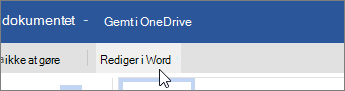
Når du gemmer dokumentet, vil du være i stand til at holde indholdsfortegnelsen opdateret Word til internettet.
Du kan få mere at vide ved at læse trin til oprettelse af en indholdsfortegnelse i Word til Windows eller Mac. Hvis du ikke har Word, kan du prøve eller købe det i den nyeste version af Office nu.
Har du forslag til denne funktion?
Vi vil meget gerne høre fra dig! Fortæl os, hvad der fungerer godt, hvis der er problemer med SharePoint, eller hvis du har ideer til nye funktioner, der vil forbedre din oplevelse.